Konfiguracja z dwoma systemami rozruchowymi umożliwia nam uruchamianie różnych systemów operacyjnych bez potrzeby stosowania dodatkowego sprzętu na jednym zestawie sprzętu, co zmniejsza całkowity koszt. Już dyskutowaliśmy jak wykonać podwójny rozruch na jednym dysku twardym , dlatego w tym przewodniku zobaczymy, jak w bardzo prosty sposób wykonać podwójny rozruch na osobnych dyskach twardych.

W tym przewodniku zamierzamy zainstalować system Windows i Ubuntu, ale możesz wykonać ten sam krok dla dowolnych dwóch systemów operacyjnych.
Podwójny rozruch na oddzielnych dyskach twardych w systemie Windows
Istnieje wiele powodów, dla których zalecane jest podwójne uruchamianie na różnych dyskach twardych. Daje dodatkowe miejsce na systemy operacyjne, minimalizuje liczbę klastrów w tabeli partycjonowania i nie ma potrzeby tworzenia kopii zapasowych danych dla zainstalowanego systemu operacyjnego, ponieważ nie będziesz go zmieniać. W związku z tym nauczymy się również, jak wykonać podwójny rozruch na osobnych dyskach twardych.
Wymagania wstępne
Przed skonfigurowaniem podwójnego rozruchu w systemie Windows należy upewnić się, że na obu dyskach jest wystarczająca ilość miejsca (zalecane jest co najmniej 50 GB), nieograniczona ilość danych internetowych do pobierania aktualizacji oraz nośnik startowy systemu Windows, zazwyczaj płyta CD lub Napędy USB (preferowany jest USB).
Po zaznaczeniu wszystkich pól wymienionych w Wymaganiach wstępnych wykonaj poniższe czynności, aby umożliwić podwójne uruchamianie z różnych dysków twardych.
- Utwórz nośnik startowy z systemu Windows ISO
- Utwórz nośnik startowy z systemu Ubuntu ISO
- Zainstaluj system operacyjny
Porozmawiajmy o nich szczegółowo.
jak pozbyć się reklam na Steamie
1] Tworzenie nośnika startowego z systemu Windows ISO
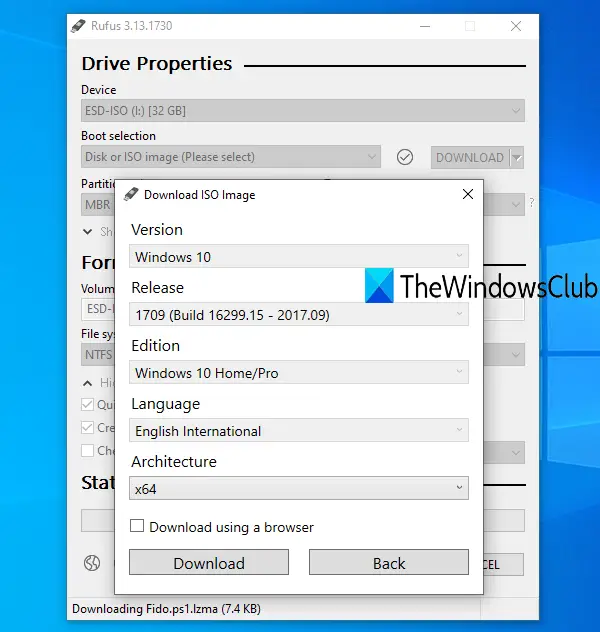
Powinniśmy mieć dysk rozruchowy, jeśli chcemy wykonać podwójny rozruch. Kilka dni temu napędy CD lub DVD były używane do celów rozruchowych. Ale obecnie dysk USB służy do uruchamiania. Wykonaj czynności wymienione poniżej, aby utworzyć nośnik startowy.
- Przede wszystkim pobierz plik ISO ze strony Microsoft ( microsoft.com ).
- Po pobraniu plików ISO ze strony internetowej konieczne będzie sflashowanie pliku na dysk USB.
- Najpierw musimy pobrać i zainstalować rufus.ie .
- Kliknij na Wybierać przejdź do pliku ISO i dodaj go.
- Wypełnij wszystkie wymagane pola, a następnie kliknij Start.
Po utworzeniu bootowalnego pendrive'a dla systemu Windows przejdź do następnego kroku.
Czytać: Jak tworzyć i formatować bootowalne dyski flash USB za pomocą Rufusa
2] Utwórz nośnik startowy z Ubuntu ISO
- Pobierz plik ISO z oficjalnej strony Ubuntu ( ubuntu.com ).
- Po pobraniu plików ISO podłącz dysk USB do portu USB laptopa.
- Użyj Rufusa, aby utworzyć bootowalny dysk USB.
Po tym, jak mamy bootowalne pendrive'y dla Windows i Ubuntu, nauczmy się, jak je zainstalować w twoim systemie
3] Zainstaluj system operacyjny
Będziemy musieli zainstalować system operacyjny na dysku z podwójnym rozruchem w dwóch różnych scenariuszach. Pierwszy scenariusz dotyczy sytuacji, w której naszym podstawowym systemem operacyjnym jest Ubuntu, a drugim scenariuszem, w którym naszym podstawowym systemem operacyjnym jest Windows. Poznajmy szczegółowo oba te scenariusze.
przełącz klawisz skrótu urządzenia audio
Jeśli podstawowym systemem operacyjnym komputera jest Ubuntu.
Postępuj zgodnie z zalecanymi krokami, aby zainstalować system operacyjny Windows na naszym drugim dysku twardym.
- Przede wszystkim włóż rozruchowy dysk USB systemu Windows do komputera i uruchom ponownie.
- Teraz wejdź do menu startowego przez naciśnięcie klawisza F2, F12, DEL lub ESC (Różni producenci mają inny klawisz, aby wejść do menu rozruchu).
- Tutaj wybierz urządzenie USB z wymienionych dysków i naciśnij przycisk Enter.
- Wybierz drugi dysk twardy, na którym chcesz zainstalować system operacyjny Windows, a następnie kliknij przycisk Dalej.
- Postępuj zgodnie z instrukcjami wyświetlanymi na ekranie i poczekaj na zakończenie instalacji.
Po zakończeniu instalacji komputer automatycznie uruchomi się ponownie. Na koniec pojawi się menu programu ładującego, które pozwala wybrać system operacyjny, który chcesz uruchomić.
Jeśli podstawowym systemem operacyjnym komputera jest Windows.
Jeśli pierwszym systemem operacyjnym systemu jest Windows i chcesz zainstalować Ubuntu na drugim dysku twardym, wykonaj zalecane kroki:
niebieski ekran po uśpieniu Windows 10
- Zainstaluj bootowalną pamięć USB Ubuntu.
- Uruchom system BIOS.
- Wybierz urządzenie USB z wymienionych dysków i naciśnij przycisk Enter.
- Tutaj wybierz Ubuntu i wybierz swój język oraz inne preferencje i kontynuuj, aż zobaczysz następujący ekran.
- Wybierz przycisk opcji Wymaż dysk i zainstaluj Ubuntu i kliknij Zainstaluj teraz.
- Teraz powinniśmy wybrać drugi dysk twardy, na którym chcesz zainstalować Ubuntu.
- Pojawi się monit ostrzegawczy informujący o partycjach, które zostaną sformatowane, kliknij Kontynuuj.
- Na koniec ustaw strefę czasową i dane logowania, aby zakończyć proces instalacji.
Po zakończeniu procesu instalacji na ekranie pojawi się menu programu ładującego GRUB, z którego można wybrać system operacyjny zgodnie z własnym wyborem.
W ten sposób możesz mieć wiele systemów operacyjnych na dwóch różnych dyskach.
Czy możesz uruchomić system dual boot na różnych dyskach twardych?
Tak, możliwe jest podwójne uruchamianie na różnych dyskach twardych. Wszystko, co musisz zrobić, to zainstalować różne systemy operacyjne na różnych dyskach, a po uruchomieniu systemu zostaniesz zapytany, z którego systemu operacyjnego chcesz uruchomić.
Czy lepiej jest wykonać podwójny rozruch z różnych dysków?
Posiadanie podwójnego rozruchu jest korzystne, zwłaszcza jeśli jesteś osobą, która zajmuje się ogromnymi plikami. Zapewnia również minimalną liczbę klastrów w tabeli partycjonowania i poprawia ogólną wydajność systemu.
Czytać: Zagrożenia lub wady systemów operacyjnych z podwójnym uruchamianiem .










![Błąd instalacji systemu Windows 0x8009000F-0x90002 [Naprawiono]](https://prankmike.com/img/windows-updates/73/windows-setup-error-0x8009000f-0x90002-fixed-1.png)



